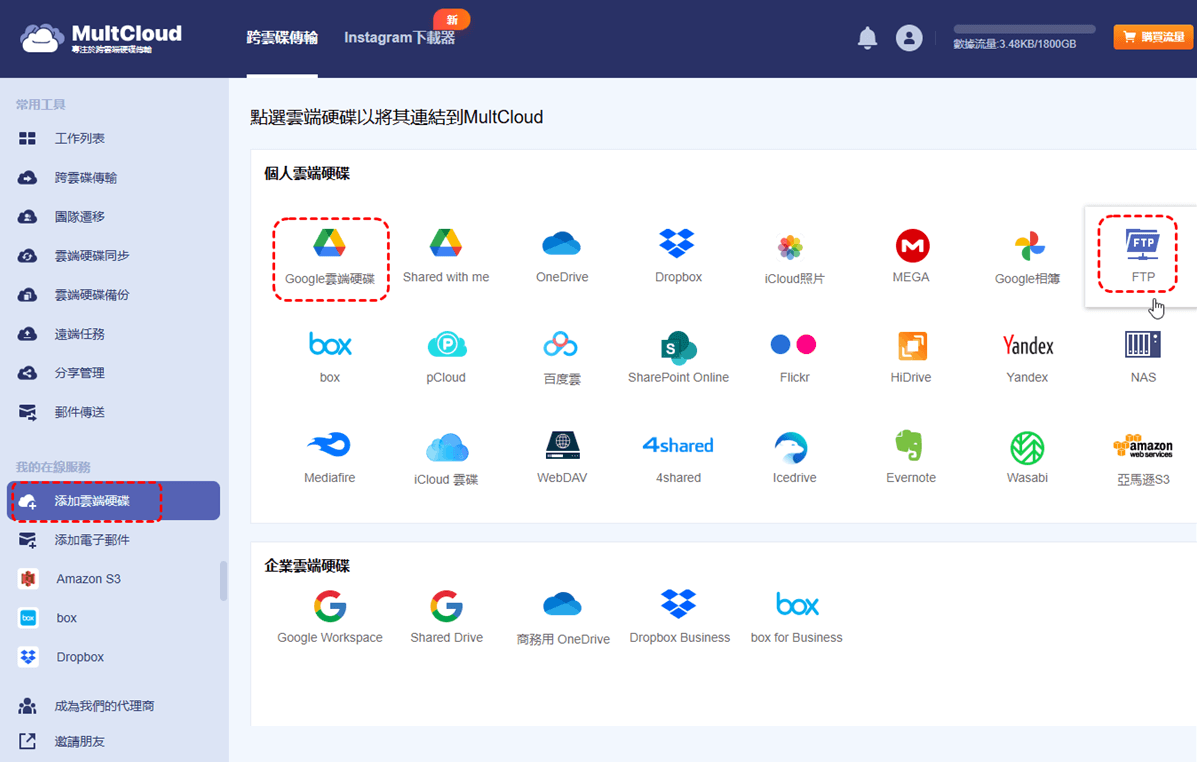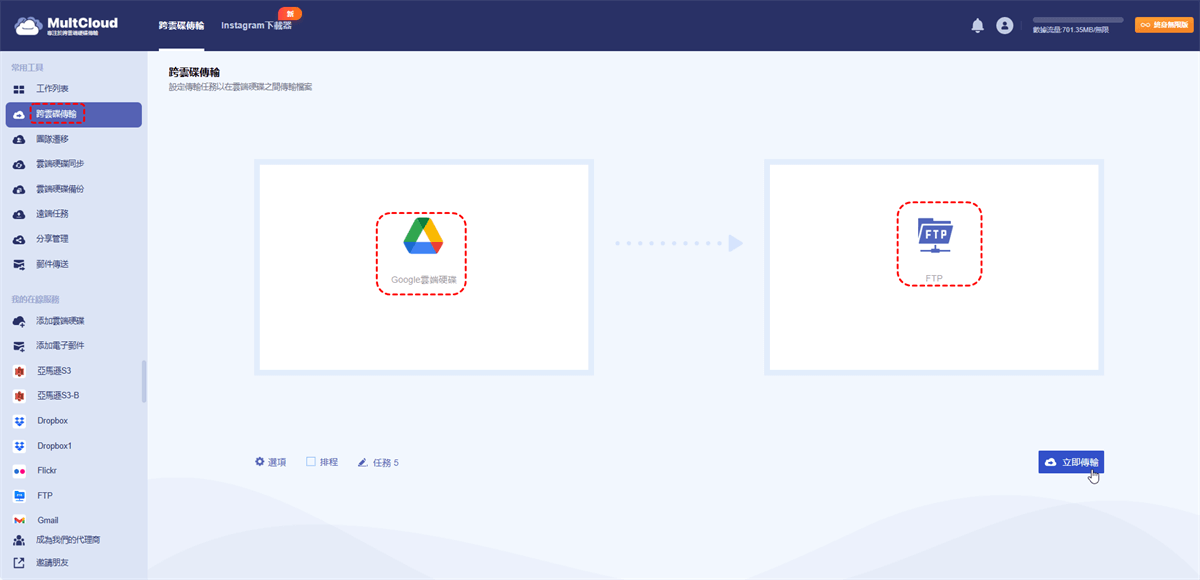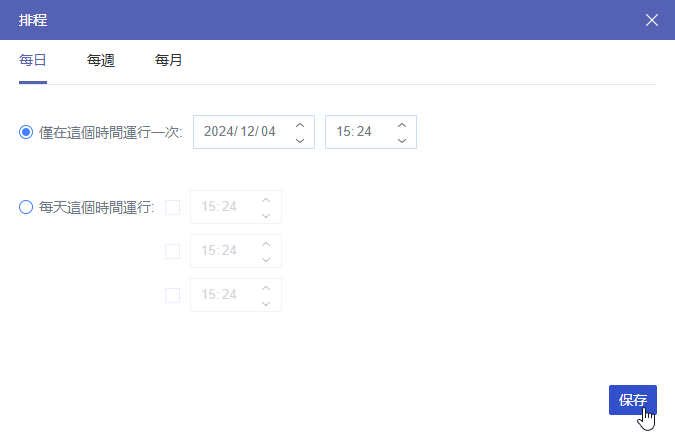我可以將Google雲端硬碟設定為FTP伺服器嗎?
在回答問題之前,我們首先要了解什麼是FTP。FTP是檔案傳輸協議(File Transfer Protocol )的縮寫,用於在用戶端和伺服器之間在線傳輸電腦檔案。通常,用戶端可以使用FTP在伺服器上編輯共享檔案,例如重命名、刪除、移動、複製或下載它們。
儘管FTP具有如此強大的實用功能,但要使用FTP卻要一定的條件才能實現。您不僅需要同時準備一台PC和一台伺服器,建立FTP的過程也很複雜。所以用戶們都熱切尋求一種更簡單的構建FTP的方法,例如將Google雲端硬碟設定為FTP伺服器。
Google雲端硬碟是Google公司於2012年正式推出的一項雲端硬碟服務。它為用戶提供了15GB的免費存儲空間,用戶可以在此儲存個人文檔、檔案、圖片、影片及其他項目。
所以關於最開始的問題,答案是肯定的。只要您使用合適的工具,就可以輕鬆將Google雲端硬碟設定為FTP伺服器,您甚至還可以將Google雲端硬碟連接到FTP,在它們之間傳輸檔案。
如何將Google雲端硬碟用作FTP伺服器?
FTP主要用於共享和編輯檔案。Google雲端硬碟也可以做到這一點,但卻很難像FTP一樣管理不同服務端之間的在線共享。因此,我們需要有力的工具才能將Google雲端硬碟設為FTP伺服器。對於這樣的需求,MultCloud會是您的絕佳選擇。

- 雲碟備份: 在不同的雲端硬碟之間備份和回復檔案。
- 雲碟同步: 在兩個雲端硬碟之間實時同步。
- 方便快捷: 一次登入即可訪問所有雲端硬碟及檔案。
- Instagram下載器:輕鬆下載並儲存Instagram的貼文、影片、故事和精華。
- 郵件遷移:將Gmail或Outlook電子郵件以PDF格式傳輸到雲端。
- 團隊遷移:將多個帳戶從一個雲平台遷移到另一個雲平台 (Google Workspace、OneDrive for Business等)。
- 遠端任務:將連結檔案、磁力檔案、種子檔案離線保存至雲端硬碟。
作為一款功能強大的雲端硬碟集成管理器,MultCloud可以將您的Google雲端硬碟和其他要共享的雲端整合到一個界面,並且在此進行每項作業都是直觀而簡單的。您還可以設定排程任務共享檔案,使其在計劃的時間自動傳輸檔案。此外,您在轉移檔案過程中還有更多選擇。例如您可以只將某些固定的檔案類型(例如* mp3,* doc等)共享給其他雲端。這其實不僅是將Google雲端硬碟用作FTP,甚至是超越FTP的應用。
如何使用MultCloud設定Google雲端硬碟ftp?
在使用MultCloud 進行Google ftp設定之前,您首先需要創建一個MultCloud帳戶。
然後將您的Google雲端硬碟添加到MultCloud:點選「添加雲端硬碟」>>「Google雲端硬碟」。
重複這個步驟,以將其他雲端硬碟也加入到您的MultCloud賬戶。
將要共享的雲端硬碟添加到MultCloud後,您就可以直接將一個雲端硬碟中的檔案傳輸到另一個雲端硬碟。本文將以從Google雲端硬碟共享檔案到OneDrive並設定時間計劃為例為您講解具體步驟。
步驟1:點選「跨雲碟傳輸」,然後選擇您要傳輸的源雲端硬碟和目標雲端硬碟。
步驟2:設定排程任務——點選右下角「排程」以打開計劃設置欄,設置檔案定時傳輸的時間,然後點選「保存」。
小貼士:
- 若您僅是單次傳輸,則無需進行此步驟。
- 您還可以在「選項」中設置傳輸模式、電子郵件通知和檔案過濾器。
步驟3:點選右下角「僅添加任務」即已完成。
總結
顯而易見,使用MultCloud設置Google雲端硬碟ftp十分容易。這為您節省了大量時間和費用以管理您的多個雲端硬碟。MultCloud支援近40種雲端硬碟 ,如OneDrive、FTP伺服器、My SQL、Dropbox等。您可以在不同(或相同)的雲端硬碟之間同步檔案,而無需再手動下載和上載檔案。例如將圖片從一個Google賬戶傳送到另一個Google賬戶。
MultCloud支援的雲端硬碟
-
Google Drive
-
Google Workspace
-
OneDrive
-
OneDrive for Business
-
SharePoint
-
Dropbox
-
Dropbox Business
-
MEGA
-
Google Photos
-
iCloud Photos
-
FTP
-
box
-
box for Business
-
pCloud
-
Baidu
-
Flickr
-
HiDrive
-
Yandex
-
NAS
-
WebDAV
-
MediaFire
-
iCloud Drive
-
WEB.DE
-
Evernote
-
Amazon S3
-
Wasabi
-
ownCloud
-
MySQL
-
Egnyte
-
Putio
-
ADrive
-
SugarSync
-
Backblaze
-
CloudMe
-
MyDrive
-
Cubby